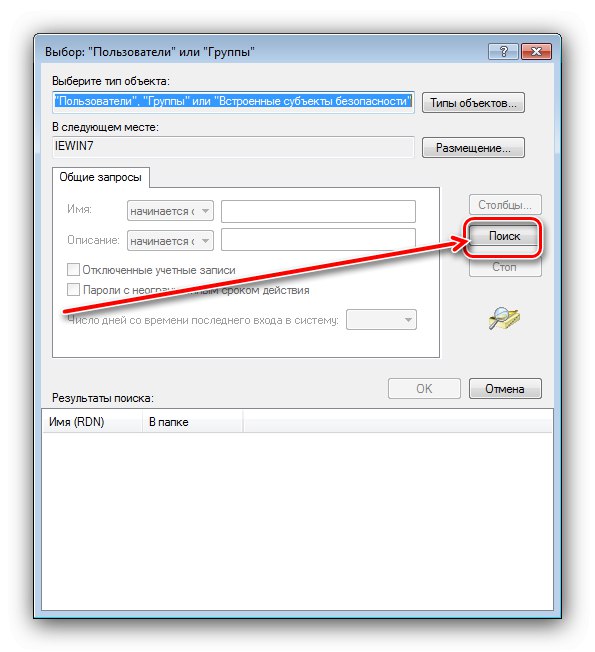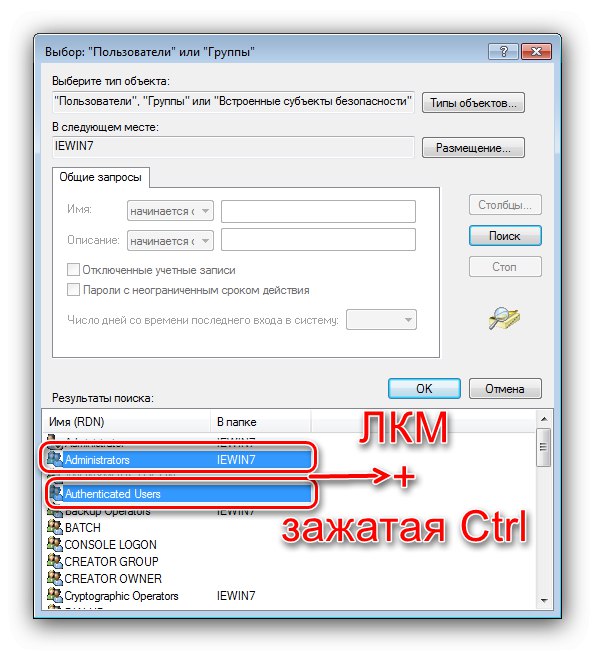У процесі використання «Провідника» Віндовс 7 користувачі часом стикаються з директоріями, на значку яких відображається іконка замку. При спробі що-небудь змінити в цій папці (наприклад, відредагувати або видалити той чи інший файл) з'являється повідомлення про відсутність прав доступу. Природно, у користувача виникає питання - як цей значок прибрати і отримати повний доступ? Відповіді на це питання і присвячена ця стаття.
Як прибрати значок замка з папки
Досвідчені користувачі вже здогадалися, що причина появи значка замка криється в обмеженнях облікового запису: цільової каталог створений аккаунтом адміністратора, і звичайним користувачам доступ до нього заборонений. Отже, рішенням проблеми буде надання доступу, для чого буде потрібно учеткі з відповідними правами.
урок: Як отримати права адміністратора в Windows 7
Після всіх приготувань можна переходити безпосередньо до надання доступу.
- За допомогою «Провідника» перейдіть до цільової папці. Виділіть її, клікніть правою кнопкою миші і виберіть варіант «Властивості».
- В «Властивості» відкрийте вкладку «Безпека» і знайдіть блок «Групи або користувачі» - в ньому, швидше за все, буде ім'я адміністраторській облікового запису. Під блоком є кнопка «Змінити», Клацніть по ній.
- Відкриється окреме вікно, в ньому натисніть на кнопку «Додати».
- У наступному вікні натисніть «Додатково».
- Тепер треба знайти і вибрати групу користувачів, яким буде дозволено повний доступ до каталогу з замком. Насамперед скористайтеся кнопкою «Пошук».
![Пошук користувачів для стирання значка замка з папки на Windows 7]()
Зачекайте, поки в області внизу вікна не з'являться результати пошуку. Серед них потрібно вибрати наступні елементи:
- «Адміністратори»;
- «Минулі перевірку»;
- «Система».
Для вибору одразу всіх трьох клікніть лівою кнопкою миші з затиснутою клавішею Ctrl по кожній.
![Вибір додаються користувачів для стирання значка замка з папки на Windows 7]()
Після вибору потрібних записів натисніть «ОК».
- Послідовно закрийте всі відкриті вікна і перезавантажте комп'ютер.
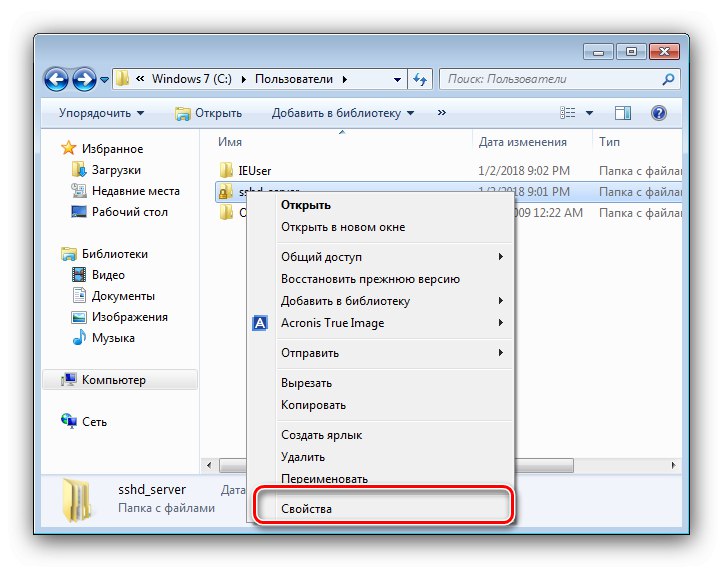
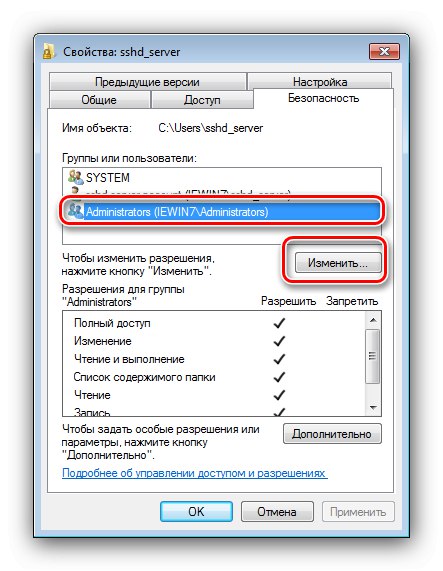
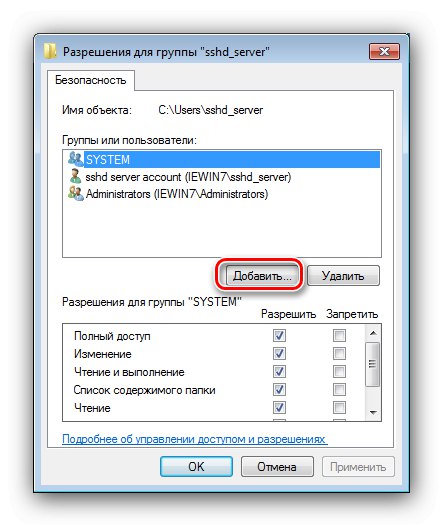
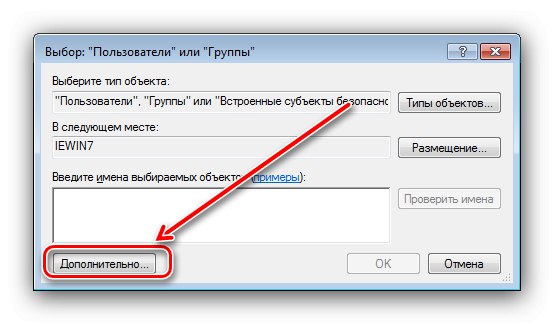
Після перезавантаження ви повинні увійти під звичайної своєї обліковим записом і перевірте результат - значок замка з іконки директорії повинен пропасти, а її вміст можна буде вільно редагувати.
Значок з папки зник, але немає доступу до вмісту
Якщо значок замка успішно вилучено, але редагування вмісту цільової папки все одно недоступне, це означає, що неправильно налаштовані дозволу. Усувається ця проблема так:
- Насамперед відкрийте властивості папки (крок 1 основний інструкції) і на вкладці «Загальні» перевірте атрибути. Якщо вибрано пункт «Тільки для читання», Вимкніть її і застосуйте зміни.
- Якщо це не допомогло, повторіть дії з керівництва вище до кроку 3. В вікні «Дозволи для групи ...» зверніть увагу на блок з такою ж назвою. Огляньте список - все галочки в лівій колонці повинні бути поставлені. Якщо це не так, відзначте відсутні, після чого натисніть «Застосувати» і «ОК».
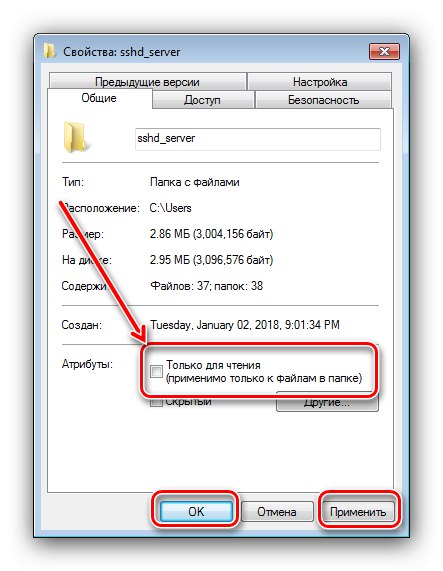
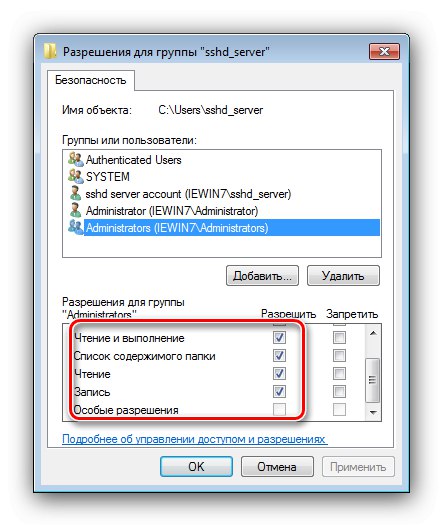
Після перезавантаження комп'ютера проблема повинна бути усунена.
Тепер вам відомо, чому на папках в Windows 7 з'являється значок замка і яким чином його можна прибрати. Наостанок зазначимо окремий випадок - нерідко замок встановлений на системних каталогах, до яких не передбачається доступ користувача. Зняти його не вийде, а в більшості випадків і не потрібно.